USB C Monitor anschließen: So klappt’s mit Laptop, PC & Tablet
Der Monitor der Zukunft – aber wie verbinde ich ihn richtig?
USB-C ist aus der heutigen Techniklandschaft kaum noch wegzudenken. Der schlanke, vielseitige Anschluss findet sich an immer mehr Geräten: Laptops, Tablets, Smartphones – und auch an Monitoren. Wer sich einen modernen USB-C-Monitor zulegt, stellt sich jedoch schnell die Frage: Wie kann ich meinen USB C Monitor anschließen, und was muss ich dabei beachten?
In diesem Artikel zeige ich dir Schritt für Schritt, wie du deinen USB-C-Monitor richtig anschließt – und was du brauchst, damit Bild, Ton und Strom reibungslos funktionieren.
Was ist überhaupt USB-C?
USB-C ist ein universeller Anschlussstandard, der sich durch folgende Eigenschaften auszeichnet:
- Beidseitig steckbar (kein „oben und unten“)
- Schneller Datentransfer (bis 40 Gbit/s mit Thunderbolt 4)
- Stromversorgung (Power Delivery) mit bis zu 100 W
- Videoübertragung via DisplayPort- oder HDMI-Protokoll
Genau diese Flexibilität macht USB-C so beliebt – allerdings sorgt sie auch für Verwirrung, denn nicht jeder USB-C-Port kann alles.
Voraussetzungen für die Verbindung um einen USB C Monitor anschließen zu können
Bevor du deinen USB C Monitor anschließen kannst, solltest du Folgendes prüfen:
| Voraussetzung | Erklärung |
|---|---|
| USB-C-Port mit Display-Unterstützung | Dein Gerät muss DisplayPort Alternate Mode oder Thunderbolt 3/4 unterstützen |
| Passendes USB-C-Kabel | Nicht jedes USB-C-Kabel überträgt Video – achte auf entsprechende Symbole oder Angaben |
| Monitor mit USB-C-Eingang | Der Monitor muss USB-C als Videoeingang akzeptieren – viele haben zusätzlich HDMI/DisplayPort |
| Ausreichende Stromversorgung | Falls du dein Gerät gleichzeitig laden willst, sollte der Monitor Power Delivery unterstützen |
Schritt-für-Schritt: USB C Monitor anschließen
Schritt 1: Anschluss überprüfen
Prüfe, ob dein Gerät einen USB-C-Port mit Videoausgabe besitzt. Das erkennst du meist an einem kleinen DisplayPort- oder Thunderbolt-Symbol neben dem Anschluss.
Typische Geräte mit Video-USB-C:
- Apple MacBook (ab 2016)
- Dell XPS, Lenovo ThinkPad (neuere Modelle)
- iPad Pro (USB-C ab 2018)
- viele Android-Tablets und Smartphones (z. B. Samsung DeX)
Schritt 2: Passendes Kabel wählen
Verwende ein USB-C-auf-USB-C-Kabel, das ausdrücklich Videoübertragung unterstützt. Viele Monitore liefern ein solches Kabel mit – alternativ empfiehlt sich ein USB-C 3.1 Gen 2 Kabel oder höher.
Wichtig: Normale Lade- oder Billigkabel übertragen nur Strom und Daten, aber kein Bildsignal.
Schritt 3: Verbindung herstellen
- Schließe das USB-C-Kabel an dein Gerät an.
- Verbinde das andere Ende mit dem USB-C-Port des Monitors.
- Der Monitor sollte automatisch als zweites Display erkannt werden.
- In den Anzeigeeinstellungen deines Geräts kannst du nun „Erweitern“, „Spiegeln“ oder „Nur zweiter Bildschirm“ auswählen.
Schritt 4: Optional – Stromversorgung nutzen
Falls der Monitor Power Delivery unterstützt, lädt er gleichzeitig dein Gerät auf – ideal für Laptops. Prüfe aber, ob genügend Watt zur Verfügung stehen (mind. 65 W für viele Notebooks).
Was tun, wenn nichts angezeigt wird?
Wenn dein USB C Monitor kein Bild zeigt, geh diese Punkte durch:
- Unterstützt dein USB-C-Port überhaupt Video? → Handbuch oder Herstellerseite prüfen
- Kabel tauschen: Eventuell fehlt dem Kabel die nötige Spezifikation
- Monitor-Eingang richtig gewählt? → Input auf „USB-C“ umstellen
- Treiber und Betriebssystem aktuell? → Update durchführen
- Monitor an anderem Gerät testen → Funktioniert er dort?
USB-C-Adapter als Alternative
Falls dein Gerät keinen USB-C mit Videoausgabe besitzt, gibt es clevere Lösungen:
- USB-C-zu-HDMI-Adapter: Überträgt das Signal auf einen HDMI-Monitor
- USB-C-Dock/Hub: Kombiniert Video, USB, Ethernet, Audio und Strom
- Thunderbolt-Dock: Für High-End-Nutzer mit mehreren Monitoren und voller Bandbreite
Ein Beispiel:
Viele Windows-Laptops besitzen nur USB-C mit Datenfunktion – in dem Fall kannst du mit einem USB-C-Dock mit DisplayLink-Technologie trotzdem einen Monitor anschließen (benötigt Treiberinstallation).
Vorteile eines USB C Monitors
Ein Monitor mit USB-C bietet eine Reihe von praktischen Vorteilen:
- Ein Kabel für alles: Video, Daten und Strom in einem
- Saubere Arbeitsplätze: Kein Kabelsalat mehr
- Lademöglichkeit: Versorgt dein Notebook direkt mit Strom
- USB-Hub-Funktion: Monitor als Dock für Maus, Tastatur, Festplatte usw.
- Zukunftssicher: Kompatibel mit modernen Geräten und Standards
Nachteile eines USB C Monitors
So praktisch USB-C-Monitore auch sind – ein paar Einschränkungen gibt es:
- Nicht jeder USB-C-Port überträgt Video – auf Alt-Mode oder Thunderbolt achten
- Unklare Kabelwahl – nicht alle USB-C-Kabel unterstützen Bildübertragung und eignen sich dahern nicht um einen USB C Monitor anschließen zu können
- Höhere Kosten – USB-C-Monitore sind oft teurer als HDMI-Modelle
- Treiberprobleme möglich – vor allem bei USB-C-Docks mit DisplayLink
Vergleich: USB-C vs. HDMI vs. DisplayPort
| Merkmal | USB-C | HDMI | DisplayPort |
|---|---|---|---|
| Steckergröße | Sehr klein, beidseitig steckbar | Mittelgroß, einseitig steckbar | Flacher Stecker, einseitig |
| Videoqualität | Bis 8K (abhängig vom Protokoll) | Bis 8K (HDMI 2.1) | Bis 8K (DP 1.4), bis 16K (DP 2.0) |
| Zusätzliche Funktionen | Strom, Daten, Video, USB-Hub | Audioübertragung, CEC | Daisy-Chaining, hohe Bandbreite |
| Stromversorgung | Ja (bis 100 W mit Power Delivery) | Nein | Nein |
| Gerätekompatibilität | Steigend (vor allem bei Notebooks) | Sehr weit verbreitet | Besonders im PC-Bereich verbreitet |
| Kabelvielfalt | Hoch (unübersichtlich) | Standardisiert | Standardisiert |
| Preisniveau | Teurer | Günstig | Mittel bis günstig |
Fazit: USB-C ist bequem – mit ein paar Fallstricken
Ein USB-C-Monitor bietet viele Vorteile – besonders, wenn du Ordnung auf dem Schreibtisch und nur ein Kabel für alles suchst. Doch die Technik bringt auch gewisse Anforderungen mit sich: Nicht jeder USB-C-Anschluss oder jedes Kabel eignet sich, und bei günstigen Geräten fehlt es oft an Leistung oder Kompatibilität.
Trotzdem gilt: Wer sich ein wenig informiert, kann mit USB-C-Monitoren heute ein zukunftssicheres und vielseitiges Setup aufbauen – ideal für Smart Home, Homeoffice oder unterwegs.
Häufige Fragen (FAQ)
Kann ich einen USB-C-Monitor mit einem normalen USB-A-Anschluss verbinden?
Nein, USB-A überträgt kein Videosignal. Du brauchst ein spezielles Adapter-Dock mit DisplayLink-Unterstützung.
Wie erkenne ich, ob mein USB-C Anschluss Video ausgeben kann?
Achte auf ein DisplayPort- oder Thunderbolt-Symbol am Anschluss. Alternativ: Technische Daten deines Geräts prüfen.
Funktioniert USB-C auch mit älteren Monitoren?
Ja – mit einem passenden USB-C-zu-HDMI- oder -DisplayPort-Adapter ist auch die Verbindung zu älteren Monitoren möglich.
Kann ich mehrere Monitore per USB-C anschließen?
Mit Thunderbolt oder DisplayPort MST ist das möglich. Voraussetzung sind geeignete Geräte und ggf. ein Dock.
Foto von Cafer Mert Ceyhan auf Unsplash
Share this content:



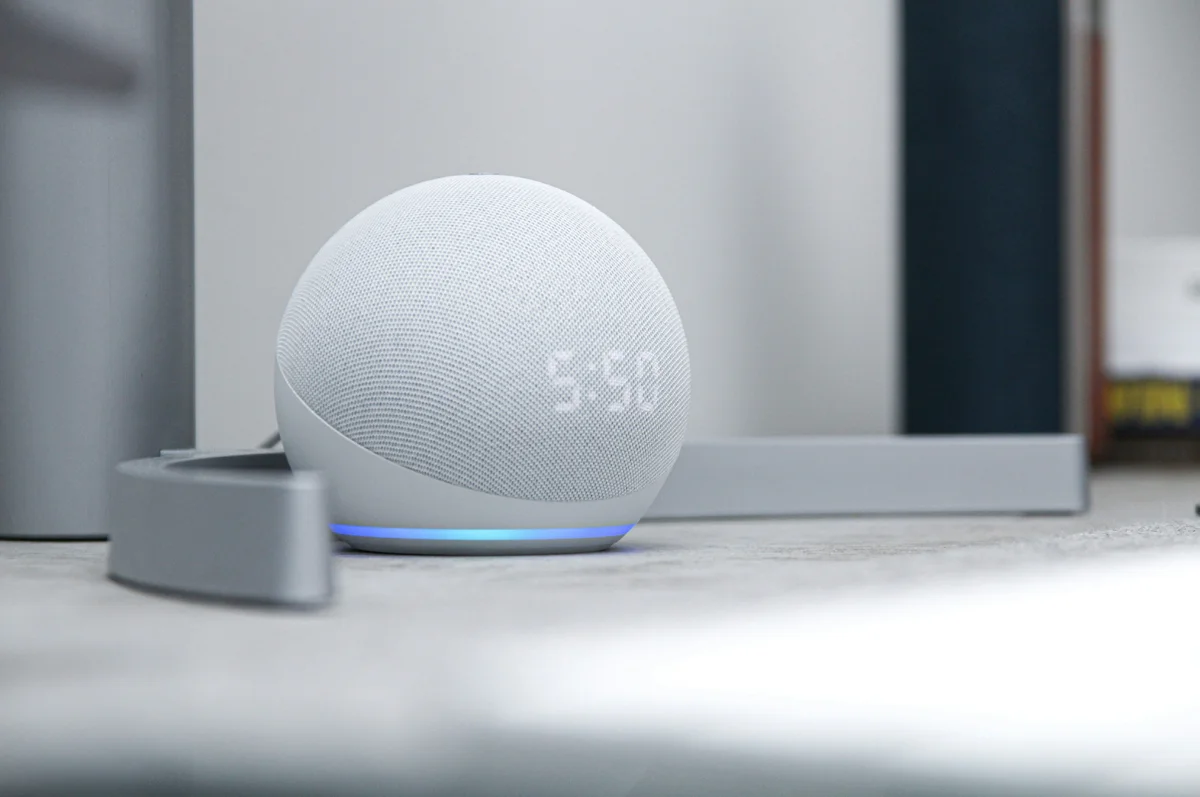








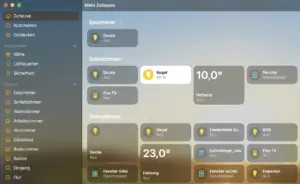

Kommentar veröffentlichen